Как очистить кэш браузера?
Информация о том как очистить кеш браузера в популярных браузерах
Кэш браузера — это копии веб-страниц, картинок, видеороликов и другого контента, просмотренного с помощью браузера. Он помогает сократить количество запросов к сайтам: если страница, которую вы хотите просмотреть, уже есть в кэше, браузер мгновенно загрузит ее с вашего жесткого диска. Кэш нужно периодически чистить, чтобы освободить память на жестком диске и в случае, если веб-страницы отображаются некорректно — например, в старом дизайне.
Google Chrome
- Нажмите сочетание клавиш Ctrl + Shift + Del.
- В окне Очистить историю включите только опцию Изображения и другие файлы, сохраненные в кеше и выберите период, которым браузер должен ограничиться при удалении данных.
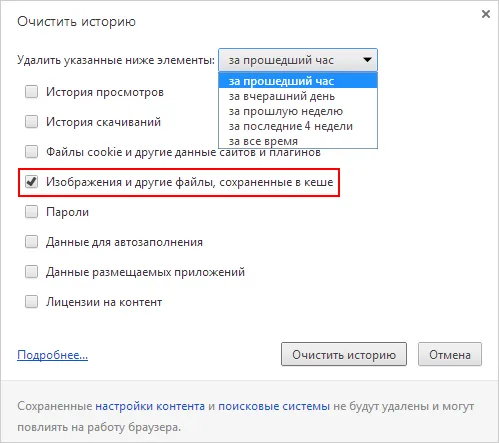
- Нажмите кнопку Очистить историю.
Mozilla Firefox
- Нажмите сочетание клавиш Ctrl + Shift + Del.
- В окне Удаление недавней истории раскройте список Удалить и определите период, которым браузер должен ограничиться при удалении данных.
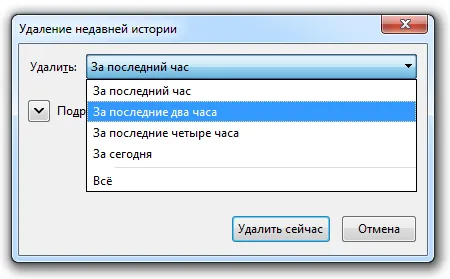
- Раскройте список Подробности и убедитесь, что включена только опция Кэш.
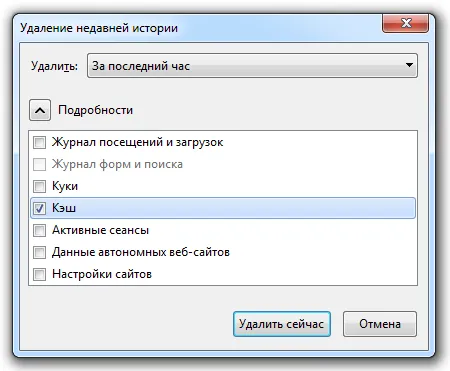
- Нажмите кнопку Удалить сейчас.
Opera
- Нажмите сочетание клавиш Ctrl + Shift + Del.
- В окне Очистить историю посещений определите период, которым браузер должен ограничиться при удалении данных.
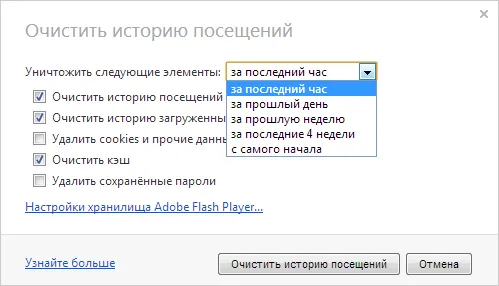
- Убедитесь, что включена только опция Очистить кэш и нажмите кнопку Очистить историю посещений.
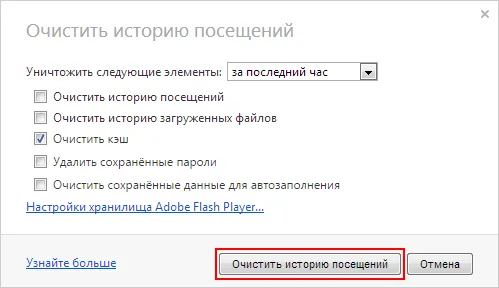
Internet Explorer
Для версий IE 11, 10:
- Нажмите сочетание клавиш Ctrl + Shift + Del.
- В окне Удаление истории обзора выберите опцию Временные файлы Интернета и веб-сайтов.
Убедитесь, что остальные опции отключены. - Нажмите кнопку Удалить.
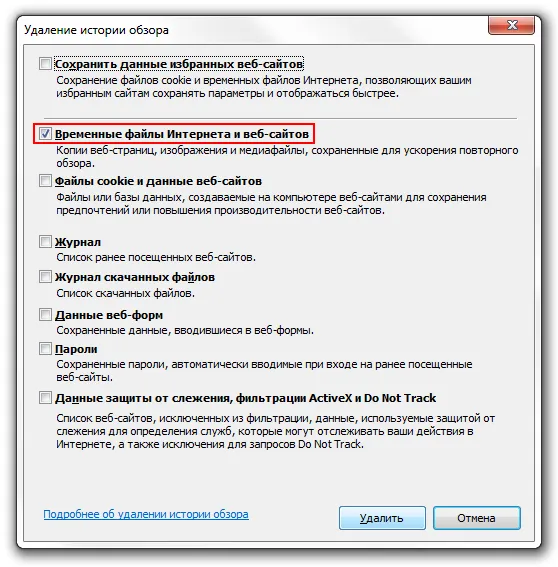
Для версий IE 9, 8:
- В меню браузера выберите пункт Сервис.
- В открывшемся меню выберите пункт Удалить журнал обозревателя.
- Установите флажок Временные файлы Интернета. Все остальные флажки следует снять.
- Нажмите кнопку Удалить.
Microsoft Edge
- Нажмите значок Меню → Настройки.
- В блоке Очистить данные браузера нажмите кнопку Выберите, что нужно очистить.
- Включите опцию Кэшированные данные и файлы.
- Нажмите кнопку Очистить.
Safari
Для ОС Apple MacOS X:
- В меню браузера выберите пункт Safari → Очистить историю и данные сайтов.
- Определите период, которым браузер должен ограничиться при удалении данных.
- Нажмите кнопку Очистить историю.
Для ОС MS Windows:
Нажмите кнопку Настройки → Сбросить Safari. В открывшемся меню включите только опцию Удалить все данные веб-сайтов, затем нажмите кнопку Сбросить.
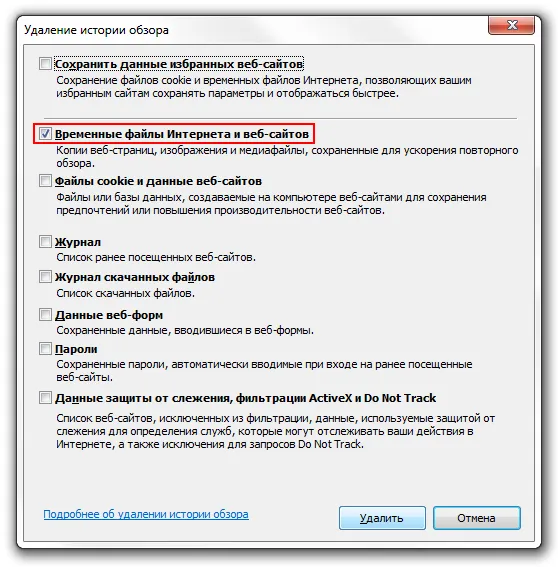
Помощь
Если у вас возникли трудности или необходима помощь, пожалуйста, создайте запрос в службу поддержки через тикет-систему, и мы с радостью вам поможем.